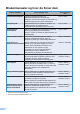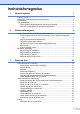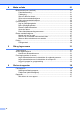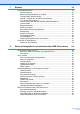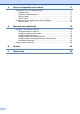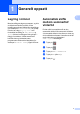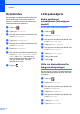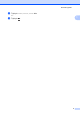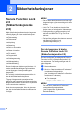Avansert brukermanual MFC-J6920DW MFC-J6925DW Version A NOR
Brukermanualer og hvor du finner dem Hvilken håndbok? Hva inneholder den? Produktsikkerhetsguide Les denne veiledningen først. Les sikkerhetsinstruksene før du setter opp maskinen. Du finner informasjon om varemerker og juridiske begrensninger i denne veiledningen. Trykt / i esken Hurtigstartguide Følg instruksjonene for oppsett av maskinen, og installer driverne og programvaren for operativsystemet og tilkoblingstypen du bruker.
Innholdsfortegnelse 1 Generelt oppsett 1 Lagring i minnet ................................................................................................... 1 Automatisk skifte mellom sommertid/vintertid ...................................................... 1 Hvilemodus .......................................................................................................... 2 LCD-pekeskjerm ..................................................................................................
Motta en faks 21 Minnemottak (kun svart/hvitt) ............................................................................. 21 Faksvideresending ....................................................................................... 21 Fakslagring .................................................................................................. 21 Skrive ut faks fra minnet .............................................................................. 22 Slå av minnemottaksfunksjoner ..................
7 Kopiere 38 Kopieringsalternativer ........................................................................................ 38 Stanse kopiering .......................................................................................... 38 Bedre kopieringshastighet og -kvalitet ......................................................... 38 Forstørre eller redusere kopier .................................................................... 39 Lage N i 1-kopier eller en plakat (Sideoppsett) ..................
9 Skrive ut fotografier fra et kamera 71 Direkteutskrift fra et PictBridge-kamera ............................................................. 71 PictBridge-krav ............................................................................................. 71 Konfigurere digitalkameraet ......................................................................... 71 Skrive ut bilder ............................................................................................. 72 DPOF-utskrift ................
1 Generelt oppsett Lagring i minnet Menyinnstillingene lagres permanent, og hvis et strømbrudd skulle inntreffe vil ikke innstillingene gå tapt. Midlertidige innstillinger (for eksempel Utenlandsmodus) vil gå tapt. Hvis du har valgt Angi ny std. som foretrukket innstilling for Fax, Skanne og Foto, vil disse innstillingene ikke gå tapt. I tillegg vil maskinen i tilfelle strømbrudd beholde dato og klokkeslett samt programmerte tidsinnstilte faksjobber (for eksempel Forsink. faks) i opptil 24 timer.
Kapittel 1 Hvilemodus LCD-pekeskjerm Du kan velge hvor lenge maskinen skal være inaktiv før den går i hvilemodus (opptil 60 minutter). Tidsuret vil starte på nytt hvis det utføres aktiviteter på maskinen. Endre språket på pekeskjermen (avhengig av modell) a Trykk på Du kan endre språket på pekeskjermen. b c Trykk på Alle innst. a Trykk på Dra opp eller ned eller trykk a eller b for å vise Hovedoppsett. Trykk på Alle innst. d e Trykk på Hovedoppsett. b c Trykk på Grunn oppsett.
Generelt oppsett h Trykk på 10Sek, 20Sek, 30Sek eller Av. i Trykk på 1 .
2 Sikkerhetsfunksjoner Secure Function Lock 2.0 (Sikkerfunksjonslås 2.0) Med sikkerfunksjonslåsen kan du begrense offentlig tilgang til visse maskinfunksjoner: Fakssending Faksmottak Kopiering MERK • Det er bare administratorer som kan angi begrensninger og foreta endringer for hver bruker. • Hvis Fax Tx er deaktivert, kan du ikke bruke noen av funksjonene i faksmenyen. • Pollingsending og pollingmottak er kun aktivert når både Fax Tx og Fax Rx er aktivert.
Sikkerhetsfunksjoner c Skriv inn et passord i Login (Pålogging)boksen. (Dette er et passord for pålogging til maskinens nettside, ikke administratorpassordet for Secure Function Lock (Sikkerfunksjonslås).) . Klikk Angi administratorpassordet Passordet du angir i disse trinnene, er for administratoren. Dette passordet skal brukes til å registrere brukere og slå Secure Function Lock (Sikkerfunksjonslås) på eller av.
Kapittel 2 Registrere begrensede brukere Du kan registrere brukere med begrensninger og et passord. Du kan registrere opptil 10 brukere. Du kan konfigurere disse innstillingene via en nettleser. Se Før du begynner å bruke Secure Function Lock 2.0 (Sikkerfunksjonslås 2.0) uu side 4 om hvordan du registrerer nettsiden. Følg deretter instruksjonene nedenfor. a b Klikk Administrator.
Sikkerhetsfunksjoner e MERK Secure Function Lock (Sikkerhetsfunksjonslås-ikonet fremheves i startskjermbildet. Skriv inn det firesifrede passordet ved hjelp av tastaturet på pekeskjermen. Trykk på OK. Bytte til offentlig modus a Trykk XXXXX 2 (der xxxxx er brukerens navn). b Trykk på Gå til offentlig. Slå sikkerfunksjonslåsen av a Trykk XXXXX eller (der xxxxx er brukerens navn). b c Trykk på Lås påiav.
Kapittel 2 Begrense oppringing Begrensning for talltastatur Denne funksjonen forhindrer at brukere sender en faks eller slår feil nummer ved et uhell. Du kan angi at maskinen skal begrense oppringing når du bruker talltastaturet, adresseboken, snarvei og LDAP-søk. a Trykk på b c Trykk på Alle innst. d e Trykk på Fax. f g h Trykk på Ringebegrensninger. i Trykk på Velger du Av, vil ikke maskinen begrense oppringingsmetoden.
Sikkerhetsfunksjoner MERK Hvis du kombinerer adresseboknumrene ved oppringing, vil adressen bli gjenkjent som inntasting via talltastaturet og vil ikke bli begrenset. h Trykk på Tast # to ganger, På eller Av. i Trykk på . 2 Begrensning for snarvei a Trykk på b c Trykk på Alle innst. d e Trykk på Fax. f g h Trykk på Ringebegrensninger. i . Dra opp eller ned eller trykk a eller b for å vise Fax. Dra opp eller ned eller trykk a eller b for å vise Ringebegrensninger. Trykk på Snarveier.
3 Sende en faks Flere alternativer for sending Sende fakser med mange innstillinger Når du sender en faks, kan du velge en kombinasjon av innstillinger, slik som Faksoppløsning, Tosidig faks, Kontrast, Glassplateskannestørrelse og Sanntids-TX. Du kan også velge Ringelogg, Adressebok, Gruppesending, Forhåndsvisning, Fargeinnstilling, Forsink. faks, Samlet TX, Polling send, Polling motta, Utenlandsmodus, Angi ny std. og Fabrikkinnst. Noen innstillinger er bare tilgjengelige når du sender en svart/hvit-faks.
Sende en faks Kontrast Endre faksoppløsning Hvis dokumentet er svært lyst eller svært mørkt, kan det være en fordel å justere kontrasten. For de fleste dokumenter kan fabrikkinnstillingen Auto brukes. Auto velger den kontrasten som passer best for dokumentet. Velg Lys når du sender et lyst dokument. Velg Mørk når du sender et mørkt dokument. Fakskvaliteten kan forbedres ved å endre faksoppløsningen.
Kapittel 3 MERK Du kan velge mellom fire ulike oppløsningsinnstillinger for fakser i svart/ hvitt og to for fargefakser. Svart/hvitt Standard Passer for de fleste maskinskrevne dokumenter. Fin Godt egnet for liten skrift. Sender litt langsommere enn Standard oppløsning. S.Fin Godt egnet for liten skrift eller illustrasjoner. Sender langsommere enn Fin oppløsning.
Sende en faks Gjenopprette faksalternativene til fabrikkinnstillinger Du kan sette alle faksalternativene du har endret tilbake til fabrikkinnstillingene. Disse innstillingene vil gjelde til du endrer dem igjen. a Gjør ett av følgende: Når faksforhåndsvisning står på Av, (Fax). trykk på Når faksforhåndsvisning står på På, b MERK Hvis snarveien skal brukes for gruppesending, trykk på Alt. og velg Gruppesending i trinn d før du angir faksnummeret i trinn b.
Kapittel 3 Andre alternativer ved sending Langside Stående Liggende Sende en tosidig faks fra den automatiske dokumentmateren Du kan sende 2-sidige dokumenter på opptil Legal-format fra den automatiske dokumentmateren. a b Legg dokumentet i den automatiske dokumentmateren. Gjør ett av følgende: Hvis dokumentet vendes på kortsiden, trykker du Tosidig skanning: Kortside. Kortside Stående Liggende Når faksforhåndsvisning står på Av, trykk på (Fax).
Sende en faks d e Når du hører fakstonene, trykker du på Start faks. Hvis du bruker skannerglassplaten, trykker du på Send på pekeskjermen for å sende faksen. Legg på røret til den eksterne telefonen. Sende en faks ved slutten av en samtale Mot slutten av en samtale kan du sende en faks til den andre personen før dere begge legger på. a Be den andre om å vente på fakstoner (pipetoner) og deretter trykke Start- eller Send-tasten før personen legger på. b c Legg i dokumentet. d Trykk på Start faks.
Kapittel 3 g Du kan legge til numre i gruppesendingen på følgende måter: Fakse fra ADF-en Maskinen begynner å skanne dokumentet. Trykk på Legg til nr. og angi et nummer ved hjelp av tastaturet på pekeskjermen. Fakse fra skannerglassplaten Når pekeskjermen viser Neste Side?, må du gjøre ett av følgende: Trykk på OK. MERK For å sende en enkel side, trykk på Nei. Hvis du lastet ned fakstjeneste over Internett: Maskinen begynner å sende dokumentet.
Sende en faks Hvis du vil avbryte nåværende jobb, kan du trykke navnet eller nummeret som slås på pekeskjermen. Gå til trinn d. Hvis du vil avslutte uten å avbryte, må . du trykke på c Når pekeskjermen spør om du vil avbryte hele gruppesendingen, må du gjøre ett av følgende: Trykk på Ja for å bekrefte. Hvis du vil avslutte uten å avbryte, må du trykke på Nei. d Gjør ett av følgende: Hvis du vil avbryte den nåværende jobben, må du trykke på Ja.
Kapittel 3 e f g h i Trykk på Utenlandsmodus. Trykk på På (eller Av). Trykk på OK. Angi faksnummeret. Trykk på Start faks. Utsatt faksing (kun svart/hvitt) I løpet av dagen kan du lagre opptil 50 fakser i minnet for utsendelse innen 24 timer. Disse faksene vil bli sendt på det tidspunktet du angir i trinn i. a b Legg i dokumentet. Gjør ett av følgende: Når faksforhåndsvisning står på Av, trykk på (Fax). Når faksforhåndsvisning står på På, trykk på (Fax) og deretter på (Sending av fakser).
Sende en faks Kontrollere og avbryte jobber i kø Du kan kontrollere hvilke jobber i minnet som fremdeles står i kø, eller du kan avbryte en jobb. (Hvis det ikke er noen jobber, viser pekeskjermen Ingen jobb I Kø.) a Trykk på b c Trykk på Alle innst. d e Trykk på Fax. . Dra opp eller ned eller trykk a eller b for å vise Fax. Dra opp eller ned eller trykk a eller b for å vise Jobb I Kø.
Kapittel 3 h Hvis du bruker skannerglassplaten, ber pekeskjermen deg om å velge ett av følgende alternativer: Trykk på Ja for å skanne en annen side. Gå til trinn i. g Skriv inn et firesifret tall. Trykk på OK. h i Trykk på Start faks. Trykk på Nei for å lagre dokumentet i minnet. Andre faksmaskiner kan nå ringe maskinen din og hente dokumentet. i Legg neste side på skannerglassplaten og trykk på OK. Gjenta trinn h og i for hver side. Dokumentet lagres i minnet, og vil bli sendt når det polles.
4 Motta en faks Minnemottak (kun svart/hvitt) Minnemottak gjør at du kan motta fakser mens du er borte fra maskinen. Du kan kun bruke én minnemottaksfunksjon om gangen: Faksvideresending h i j Trykk på Minnemottak. k Hvis faksforhåndsvisning står på Av, må du trykke på Backuputskr.: På eller Backuputskr.: Av. Fakslagring PC-Fax-mottak Trykk på Fax vidresending. Skriv inn videresendingsnummeret (opptil 20 sifre) ved hjelp av tastaturet på pekeskjermen. Trykk på OK.
Kapittel 4 e Dra opp eller ned eller trykk a eller b for å vise Mottak oppsett. f g Trykk på Mottak oppsett. h i j Trykk på Minnemottak. Dra opp eller ned eller trykk a eller b for å vise Minnemottak. Trykk på Fax lagring. Trykk på . MERK Fargefakser kan ikke lagres i minnet. Når du mottar en fargefaks, skriver maskinen ut fargefaksen på maskinen. Skrive ut faks fra minnet Hvis du har valgt fakslagring, kan du fremdeles skrive ut en faks fra minnet når du befinner deg ved maskinen.
Motta en faks Endre minnemottaksfunksjoner Hvis det er mottatte fakser i maskinens minne når du endrer minnemottaksfunksjonene, vises ett av følgende spørsmål på pekeskjermen: Hvis alle mottatte fakser allerede er blitt skrevet ut • Hvis du trykker på Ja, vil faksene i minnet bli sendt til datamaskinen før innstillingen endres. Du blir spurt om du vil aktivere utskrift av sikkerhetskopi. (uu Grunnleggende brukermanual: PC-faksmottak (Windows®).
Kapittel 4 Fjerninnhenting Du kan ringe til maskinen fra en tonetelefon eller en faksmaskin, og deretter bruke fjerntilgangskoden og fjernkommandoer for å innhente faksmeldinger. MERK Du kan når som helst endre koden ved å taste inn en ny. Hvis du vil gjøre koden inaktiv, må du trykke på og holde inne i trinn g for å gjenopprette den inaktive innstillingen (---l), og deretter trykke på OK.
Motta en faks Eksterne fakskommandoer Bruk kommandoene i tabellen for å få tilgang til funksjoner når du er borte fra maskinen. Når du ringer maskinen og taster inn fjerntilgangskoden (tre sifre etterfulgt av ), avgir systemet to korte pipetoner. Da må du taste inn en fjernkommando. Fjernkommandoer 95 Endre innstillinger for faksvideresending eller fakslagring 1 AV Du kan velge Av når du har hentet inn eller slettet alle meldingene. 2 Faksvideresending Én lang pipetone betyr at endringen er godkjent.
Kapittel 4 Hente inn fakser Du kan ringe maskinen fra en hvilken som helst tonetelefon og få faksene sendt til en annen maskin. Du må aktivere Fakslagring eller Faksforhåndsvisning før du bruker denne funksjonen. (Se Fakslagring uu side 21 eller uu Grunnleggende brukermanual: Faksforhåndsvisning (kun svart/hvitt).) a b Endre faksvideresendingsnummeret Du kan endre standardinnstillingen for faksvideresendingsnummeret fra en tonetelefon eller en faksmaskin. a b Ring ditt eget faksnummeret.
Motta en faks Ekstra mottaksfunksjoner f g Trykk på Mottak oppsett. Mottak ved tom for papir h i j Trykk på Auto reduksjon. Så snart papirmagasinet blir tomt under faksmottak, vises Kontroller papir på pekeskjermen. Legg papir i papirmagasinet. (uu Grunnleggende brukermanual: Legge i papir og andre utskriftsmedier.) Hvis du ikke legger papir i papirmagasinet, vil maskinen fortsette å motta faksen. De gjenværende sidene blir lagret i minnet, så lenge det ledig minnekapasitet.
Kapittel 4 Polling Med polling kan du stille inn maskinen slik at andre kan motta fakser fra deg, samtidig som de betaler for overføringen. Maskinen kan også ringe en annen faksmaskin og motta en faks fra den, slik at du betaler for overføringen. Pollingfunksjonen må settes opp på begge maskinene for at dette skal fungere. Ikke alle faksmaskiner støtter polling. Sikret polling fungerer bare med faksmaskiner fra Brother. Hvis du vil hente en faks fra en sikret Brother-maskin, må du angi en sikkerhetskode.
Motta en faks Når faksforhåndsvisning står på Av, trykk på (Fax). Når faksforhåndsvisning står på På, trykk på (Fax) og deretter på (Sending av fakser). b c Trykk på Alt. d e f Trykk på Polling motta. Sekvensiell polling (kun svart/hvitt) Med sekvensiell polling kan du be om dokumenter fra flere faksmaskiner i én enkelt operasjon. a Når faksforhåndsvisning står på Av, trykk på Dra opp eller ned eller trykk a eller b for å vise Polling motta.
Kapittel 4 j Du kan legge til numre i gruppesendingen på følgende måter: Hvis du vil avbryte nåværende jobb, kan du trykke navnet eller nummeret som slås på pekeskjermen. Gå til trinn d. Trykk på Legg til nr. og angi et nummer ved hjelp av tastaturet på pekeskjermen. Trykk på OK. Trykk på Legg til fra adressebok. Dra opp eller ned, eller trykk a eller b for å vise nummeret du vil legge til i gruppesendingen. Merk av avmerkingsboksene for numrene du vil legge til i gruppesendingen.
5 Slå og lagre numre Talefunksjoner Andre ringefunksjoner Du kan bruke et biapparat eller en ekstern telefon til å foreta et taleanrop. Kombinere adresseboknumre Noen ganger vil du kanskje velge mellom ulike operatører av utenlandssamtaler når du sender en faks. Satsene kan variere avhengig av tidspunkt og bestemmelsessted. Hvis du vil benytte deg av lave satser, kan du lagre tilgangskoder til operatører av utenlandssamtaler samt kredittkortnumre som adresseboknumre.
Kapittel 5 j Trykk på Start faks. Du vil ringe "01632-960555". Hvis du vil endre et nummer midlertidig, kan du erstatte en del av nummeret med sifre som du taster manuelt på talltastaturet. Vil du for eksempel endre nummeret til 01632-960556, kan du angi nummeret (Brother 1: 01632) ved hjelp av (Adressebok), trykke på Flere lagringsmåter for numre Lagre adresseboknumre fra historikken for utgående nummer Bruk, og deretter trykke på 960556 ved hjelp av talltastaturet.
Slå og lagre numre Lagre adresseboknumre fra historikken for anroper-ID Legge til grupper for gruppesending Hvis du abonnerer på anroper-ID fra telefonselskapet, kan du også lagre adresseboknumre fra innkommende anrop i historikken for anroper-ID. (uu Grunnleggende brukermanual: AnroperID.) Med en gruppe, som kan lagres i adresseboken, kan du sende samme faksmelding til mange faksnumre ved å trykke Start faks. a Trykk på (Fax). (Se Gruppesending (kun svart/hvitt) uu side 15.
Kapittel 5 Hvis du vil lagre en annen gruppe for gruppesending, gjentar du trinn c til i. Er du ferdig med å lagre grupper for . gruppesending, trykker du på MERK Du kan skrive ut en liste over alle adresseboknumrene. (Se Rapporter uu side 37.) Endre et gruppenavn a Trykk på (Fax). b Trykk på (Adressebok). c d e Trykk på Rediger. f g h Trykk på Endre. Dra opp eller ned, eller trykk a eller b for å vise gruppen du vil endre. Trykk på gruppen. Trykk på Navn.
Slå og lagre numre j Gjør følgende for hvert nummer du vil endre: Hvis du vil legge et nummer til gruppen, må du trykke på avmerkingsboksen for nummeret for å legge til et merke. Hvis du vil slette et nummer fra gruppen, trykker du på avmerkingsboksen for nummeret for å fjerne merket. Trykk på OK for å bekrefte alle endringene. k l 5 Trykk på OK. Trykk på .
6 Skrive ut rapporter Faksrapporter Trykk i på pekeskjermen for å stille inn sendingsverifiseringsrapport og aktivitetsrapportintervall. 6, 12, 24 timer, 2 eller 7 dager Maskinen vil skrive ut rapporten på valgt tidspunkt, og deretter sletter den alle jobber fra minnet. Hvis maskinens minne blir fullt med maksimumsantallet på 200 jobber før det valgte utskriftstidspunktet, vil maskinen skrive ut faksaktivitetsrapporten før tiden og deretter slette alle jobbene fra minnet.
Skrive ut rapporter Rapporter Følgende rapporter er tilgjengelige: Sende rapport Skriver ut en sendingsverifiseringsrapport for den siste sendingen. Adressebok Skriver ut en liste over navn og numre som er lagret i adressebokminnet, i alfabetisk rekkefølge. Fax Journal Skriver ut en liste med informasjon om de sist innkommende og utgående faksene. (TX: Send.) (RX: Motta.) 6 Brukervalg Skriver ut en liste over innstillingene.
7 Kopiere Kopieringsalternativer Du kan endre kopieringsinnstillingene midlertidig for neste kopi. Maskinen vil gå tilbake til standardinnstillingene etter å ha vært inaktiv i 1 minutt. Trykk på Kopi og trykk deretter på Alt. Dra opp eller ned eller trykk a eller b for å bla gjennom kopieringsinnstillingene. Når den ønskede innstillingen vises, skal du trykke på den og velge ønsket alternativ. Når du er ferdig med å endre alternativene, skal du trykke OK og deretter Mono Start eller Colour Start.
Kopiere Forstørre eller redusere kopier Du kan velge et forstørrelses- eller forminskningsforhold. Hvis du velger Tilpass til siden, justerer maskinen størrelsen automatisk til papirformatet du har angitt. a Legg i dokumentet. b Trykk på (Kopi). 186% 10x15cm i Letter 141% A4iA3, A5iA4 100% 97% Letter i A4 93% A4 i Letter 83% Legal i A4 69% A3 i A4, A4 i A5 47% A4 i 10x15cm Tilpass til siden c d e Angi antallet kopier du vil ha. f g Trykk på Øk/Reduser. h 198% 10x15cm i A4 Trykk på Alt.
Kapittel 7 MERK • Sideoppsett er ikke tilgjengelig med Øk/Reduser. • ADF høy hastighet-modus, Sideoppsett, 2-si2-s og EnkeltsidigiTosidig for Tosidig kopi, Kopiere bok, Sorter, Kopi på tynt papir, Kop. Vannmerke og Fjern bakgrunnsfarge er ikke tilgjengelig med Tilpass til siden. • Tilpass til siden fungerer ikke som den skal hvis dokumentet på skannerglassplaten eller den automatiske dokumentmateren er mer enn 3 grader skjevt.
Kopiere g Dra opp eller ned, eller trykk a eller b for å vise Av (1 i 1), 2 i 1 (stående), 2 i 1 (liggende), 2i1(ID) 1, 4 i 1 (stående), 4 i 1 (liggende), 1til2, Plakat(2x1), Plakat(2x2) eller Plakat(3x3). Trykk på alternativet du vil ha. k Når maskinen har skannet siden, må du trykke på Ja for å skanne neste side. l Legg neste side på skannerglassplaten. Trykk på OK for å skanne siden. Gjenta trinn k og l for hver side med det aktuelle sideoppsettet.
Kapittel 7 Hvis du kopierer fra den automatiske dokumentmateren, skal du legge dokumentet med forsiden opp i retningen som vises nedenfor: Hvis du kopierer fra skannerglassplaten, skal du legge dokumentet med forsiden ned i retningen som vises nedenfor: 2 i 1 (stående) 2 i 1 (stående) 2 i 1 (liggende) 2 i 1 (liggende) 4 i 1 (stående) 4 i 1 (stående) 4 i 1 (liggende) 4 i 1 (liggende) 1til2 Plakat(2x1) 42
Kopiere Plakat(2x2) 2 i 1 ID-kopi (Sideoppsett) Du kan kopiere begge sider av ID-kortet ditt på én side, og beholde det opprinnelige kortformatet. Kontroller at papirformatet står på A4 eller Letter. MERK Du kan kopiere ID-kort i den utstrekning det er tillatt i henhold til gjeldende lover. (uu Produktsikkerhetsguide: Ulovlig bruk av kopieringsutstyr.) Plakat(3x3) a Plasser ID-kortet med forsiden ned nær venstre hjørne på skannerglassplaten, som vist i illustrasjonen.
Kapittel 7 g Dra opp eller ned eller trykk a eller b for å vise 2i1(ID). h i Trykk på 2i1(ID). j Trykk på Mono Start eller Colour Start. Maskinen begynner å skanne den ene siden av ID-kortet. k Les og bekreft den viste listen med innstillinger du har valgt, og trykk deretter på OK. Når maskinen har skannet den første siden, trykker du Ja. Snu ID-kortet, og trykk på OK for å skanne den andre siden.
Kopiere Mengden blekk som spares, vil variere avhengig av dokumentet. i Les og bekreft den viste listen med innstillinger du har valgt, og trykk deretter på OK. j Hvis du ikke vil endre flere innstillinger, må du trykke på Mono Start eller Colour Start. Blekksparemodus: Av MERK • ADF høy hastighet-modus, Kopiere bok, Kopi på tynt papir, Aut. forsk.oppr., Sideoppsett, Kop. Vannmerke og Fjern bakgrunnsfarge er ikke tilgjengelige med Blekksparemodus.
Kapittel 7 j Trykk på Mono Start eller Colour Start. MERK ADF høy hastighet-modus, Tilpass til siden, Sideoppsett, Aut. forsk.oppr., Blekksparemodus, Kopiere bok, Kop. Vannmerke og Fjern bakgrunnsfarge er ikke tilgjengelige med Kopi på tynt papir. Automatisk forskyvningsoppretting Hvis den skannede kopien er forskjøvet, kan maskinen rette opp dataene. Denne innstillingen er kun tilgjengelig ved bruk av skannerglassplaten. a Legg i dokumentet. b Trykk på c d e Angi antallet kopier du vil ha.
Kopiere i j Les og bekreft den viste listen med innstillinger du har valgt, og trykk deretter på OK. Hvis du ikke vil endre flere innstillinger, kan du trykke på Mono Start eller Colour Start. MERK ADF høy hastighet-modus, Sideoppsett, Sorter, Tosidig kopi, Aut. forsk.oppr., Blekksparemodus, Tilpass til siden, Kopi på tynt papir, Kop. Vannmerke og Fjern bakgrunnsfarge er ikke tilgjengelig med Kopiere bok. f g Trykk på Avans. innst. h i Trykk på Kop. Vannmerke.
Kapittel 7 Innstillinger for vannmerkekopiering Alternativ 1 Alternativ 2 Kop. Vannmerke Tekst KLADD Du kan fjerne dokumentets bakgrunnsfarge når du kopierer. Da kan du spare blekk, og det blir enklere å lese dokumentet. KOPI MERK Alternativ 3 KONFIDENS.* VIKTIG HASTER Posisjon Fjern bakgrunnsfarge A Denne funksjonen kan bare brukes når du lager fargekopier. Bakgrunnsfargen fjernes automatisk for alle svart/hvittkopier. B C D E* F G H I Mønster Størrelse Legg i dokumentet.
Kopiere 2-sidig kopiering j Du kan redusere papirmengden du bruker til kopiering ved å kopiere på begge sider av arket. Vi anbefaler at du legger dokumentet i den automatiske dokumentmateren ved 2-sidig kopiering. MERK • Du kan kopiere tosidige dokumenter opp til A3- eller Ledger-format med den automatiske dokumentmateren. • Du kan kun bruke vanlig papir i formatene A4, A5, A3, Letter, Legal eller Ledger. a Legg i dokumentet.
Kapittel 7 Du må IKKE ta på utskriften før den er matet ut den andre gangen. Maskinen vil skrive ut og mate ut den første siden, og deretter trekke papiret tilbake for å skrive ut på den andre siden. 2-sidig kopieringstype 1-sidig i 2-sidig (Vendes på langsiden) Stående MERK 1 2 2 Liggende 11 1 2 (Vendes på kortsiden) Stående • 1til2 og Aut. forsk.oppr. er ikke tilgjengelig med 2-si2-s og TosidigiEnkeltsidig.
Kopiere 2-sidig i 2-sidig Stående 1 1 2 a Trykk på b c Trykk på Alt. 2 Liggende 11 11 2 2 2-sidig i 1-sidig (Vendes på langsiden) Stående 1 (Kopi). Dra opp eller ned, eller trykk a eller b for å vise ADF høy hastighet-modus, Kvalitet, Papirtype, Papirstørrelse, Magasinvalg, Øk/Reduser, Tetthet, Stable/Sorter, Sideoppsett, Oppsettformat, Aut. forsk.oppr., Tosidig kopi eller Avans. innst., og deretter trykker du innstillingen du vil endre.
Kapittel 7 A4 + tom 1 Snarvei for A3-kopiering A4 midten 1 1 1 A3 A4 i A3 1 A3 2 i 1 2 1 2 A3 i A4 1 1 A4 + Notat(L) 1 1 1 1 A4 + Notat(P) MERK • Du kan bare bruke vanlig papir i A3- eller Ledger-format, med det unntaket at du må bruke vanlig papir i A4- eller Letter-format når du velger A3 i A4. • Hvis du skal lage flere fargekopier, vil ikke A3 2 i 1, A4 + Notat(L), A4 + Notat(P), A4 + rutenett og A4 + tom være tilgjengelige.
Kopiere b Hvis vist skjermbilde er enten Hjem eller Snarvei, kan du dra mot venstre eller høyre, eller trykke d eller c for å vise Merskjermbildet. c d Trykk på A3-kopi- snarvei. e Dra mot venstre eller høyre for å vise A3 2 i 1, A3, A4 i A3, A3 i A4, A4 + Notat(L), A4 + Notat(P), A4 + rutenett, A4 + tom eller A4 midten, og trykk deretter ønsket alternativ. Trykk på OK. f g Hvis det vises informasjon på pekeskjermen, leser du gjennom den og trykker OK for å bekrefte den.
8 Skrive ut fotografier fra et minnekort eller USB Flashminne Bruke PhotoCapture Center™ Minnekort, USB Flash-minner og mappestrukturer Maskinen er utviklet for å være kompatibel med bildefiler fra moderne digitalkameraer, minnekort og USB Flash-minner. Du bør imidlertid lese punktene nedenfor for å unngå feil: Bildefilen må ha filendelsen *.JPG (andre bildefilendelser, som *.JPEG, *.TIF, *.GIF osv., blir ikke gjenkjent).
Skrive ut fotografier fra et minnekort eller USB Flash-minne Filmutskrift Du kan skrive ut bilder fra filmfiler som er lagret på minnekort eller USB Flash-minne. Filmfilene deles automatisk etter varighet i 9 deler, og plasseres i 3 rekker slik at du kan se og skrive ut scenene. MERK • Du kan ikke velge en bestemt filmscene. • Du kan bruke formatene AVI eller MOV (kun Motion JPEG). Hvis en AVI-fil er 1 GB eller større (opptaket er ca. 30 minutter) eller en MOV-fil er 2 GB eller større (opptaket er ca.
Kapittel 8 Trykk på Utskriftsinnst. for å endre papirtypen eller -formatet du bruker. Gå til trinn h. Hvis du ikke vil endre papirinnstillingene, kan du trykke på Start. h i j k l m Trykk på Papirtype. Trykk på Vanlig papir, Blekkpapir, Brother BP71 eller Annet glanset. Trykk på Papirstørrelse. h Angi bildenummeret du vil skrive ut, fra miniatyrbildene som er skrevet ut på bildeoversikten. Når du har valgt alle bildenumrene, skal du trykke på OK.
Skrive ut fotografier fra et minnekort eller USB Flash-minne d e Dra mot venstre eller høyre for å vise Fotoeffekter. Trykk på Fotoeffekter. Trykk på OK. MERK • Dra mot venstre eller høyre, eller trykk d eller c flere ganger for å velge hver side med fotografier, eller hold inne for å bla gjennom alle sidene. h Trykk på et bilde fra miniatyrbildene. Trykk på Forbedre, Beskjæring eller Forbedre og beskjær.
Kapittel 8 • Hvis ansiktet er for lite i bildet. Trykk på Utskriftsinnst. for å endre utskriftsinnstillingene. (Se Utskriftsinnstillinger for PhotoCapture Center™ uu side 61.) • Hvis ansiktet er vendt for langt oppover, nedover eller til siden. • Trykk på Avbryt for å gå tilbake til listen med effekter. • Det kan hende du ikke kan beskjære eller forbedre bildet hvis det er svært lite eller har uregelmessige proporsjoner. Bilde for lite eller Bilde for langt vises på pekeskjermen.
Skrive ut fotografier fra et minnekort eller USB Flash-minne f g h Dra mot venstre eller høyre, eller trykk d eller c for å vise hvert bilde. Trykk på det når fotografiet du vil ha blir vist. Trykk på Papirstørrelse for å endre papirformatet. Dra opp eller ned, eller trykk a eller b for å vise 25x36mm, 35x45mm, 36x51mm, 45x45mm, 45x55mm, 35x48mm, 50x70mm (2x2,75tommer) eller 2x2tommer, og trykk deretter det alternativet du ønsker å angi som fotostørrelse.
Kapittel 8 Hvis du vil endre effekten, trykker du Effekt. Trykk Gli inn, Ton bort, Zoom inn eller Av. Hvis du ikke vil endre innstillingene, kan du trykke på Start. g Trykk på for å avslutte Lysbildevisning. Skrive ut et bilde under en lysbildefremvisning a Hvis du vil skrive ut et bilde under en lysbildefremvisning, må du trykke på bildet når det vises på pekeskjermen. b Angi antall kopier du vil ha ved hjelp av talltastaturet på pekeskjermen.
Skrive ut fotografier fra et minnekort eller USB Flash-minne Utskriftsinnstillinger for PhotoCapture Center™ Du kan endre utskriftsinnstillingene midlertidig for neste utskriftsjobb. Maskinen vil gå tilbake til standardinnstillingene etter å ha vært inaktiv i 1 minutt. MERK Du kan lagre utskriftsinnstillingene du bruker oftest ved å angi dem som standardinnstillinger. (Se Sette endringene dine som en ny standard uu side 67.) h i Trykk på Utskriftsinnst. j k l Trykk på Utskr.kvalitet.
Kapittel 8 k Trykk på Vanlig papir, Blekkpapir, Brother BP71 eller Annet glanset. l Hvis du ikke vil endre flere innstillinger, kan du trykke på eller OK. Trykk på Start for å skrive ut. l Trykk på Utskr.str. Dra opp eller ned, eller trykk a eller b for å vise alternativene i tabellen nedenfor, og trykk deretter alternativet du vil angi. Eksempel: Bildeplassering for A4-papir 1 2 3 8x10cm 9x13cm 10x15cm Sett inn minnekortet eller USB Flashminnet i korrekt spor. 4 5 6 c d Trykk på Foto.
Skrive ut fotografier fra et minnekort eller USB Flash-minne Automatisk korrigering Automatisk korrigering er tilgjengelig for de fleste fotografier. Maskinen bestemmer den beste effekten for bildet. a b Åpne mediespordekselet. c d Trykk på Foto. e Justere lysstyrke, kontrast og farge Lysstyrke a b Åpne mediespordekselet. c d Trykk på Foto. Trykk på Vis bilder. Trykk på OK. e Trykk på Vis bilder. Trykk på OK. f Dra mot venstre eller høyre, eller trykk d eller c for å vise hvert bilde.
Kapittel 8 Kontrast Fargeforbedring Du kan velge kontrastinnstilling. Økt kontrast får et bilde til å se skarpere og mer livaktig ut. Du kan aktivere funksjonen for fargeforbedring hvis du vil skrive ut mer livaktige bilder. Utskriften tar lenger tid med denne funksjonen, og, avhengig av bildet som skrives ut, kan den bruke mer blekk. a b c d Åpne mediespordekselet. Sett inn minnekortet eller USB Flashminnet i korrekt spor. Trykk på Foto. Dra mot venstre eller høyre for å vise Vis bilder.
Skrive ut fotografier fra et minnekort eller USB Flash-minne m n Trykk på d eller c for å justere innstillingsnivået. Trykk på OK. Gjør ett av følgende: Hvis du vil tilpasse en annen fargeforbedring, må du gjenta trinn l og m. . Trykk på Hvis du vil endre andre innstillinger, må du trykke på for å vise utskriftsinnstillingsmenyen og trykke på innstillingen du vil endre. (Se Utskriftsinnstillinger for PhotoCapture Center™ uu side 61.
Kapittel 8 Beskjæring: Av Datoutskrift Du kan skrive ut datoen hvis den er lagret i fotografidataene. Datoen vil bli skrevet ut nederst i høyre hjørne. Hvis dataene ikke inneholder datoinformasjon, kan du ikke bruke denne funksjonen. Utskrift uten kanter Denne funksjonen utvider utskriftsområdet til kantene på papiret. Det tar litt lengre tid å skrive ut. a b Åpne mediespordekselet. Sett inn minnekortet eller USB Flashminnet i korrekt spor. c d Trykk på Foto. e Trykk på Vis bilder. Trykk på OK.
Skrive ut fotografier fra et minnekort eller USB Flash-minne Sette endringene dine som en ny standard Gjenopprette fabrikkinnstillinger Du kan lagre utskriftsinnstillingene du bruker oftest, slik som Utskr.kvalitet, Papirtype, Papirstørrelse, Utskr.str., Autokorr., Lyshet, Kontrast, Forsterking, Beskjæring, Uten kanter og Datoutskrift, ved å angi dem som standardinnstillinger. Disse innstillingene vil gjelde til du endrer dem igjen.
Kapittel 8 Skanne til minnekort eller USB Flash-minne Automatisk beskjæring Du kan skanne flere dokumenter som ligger på skannerglassplaten. Et individuelt dokument kan forhåndsvises på pekeskjermen før du lagrer det. Når du velger Automatisk beskjæring, skanner maskinen alle dokumentene og oppretter separate filer. Hvis du for eksempel plasserer fire dokumenter på skannerglassplaten, skanner og oppretter maskinen fire separate filer.
Skrive ut fotografier fra et minnekort eller USB Flash-minne • Automatisk beskjæring justerer eventuell skjevhet i dokumentet på skannerglassplaten, men hvis dokumentet ligger mer enn 10 grader skjevt, vil ikke denne innstillingen virke. d e • Den automatiske dokumentmateren må være tom for å kunne bruke Automatisk beskjæring. • Automatisk beskjæring-funksjonen er tilgjengelig for opptil maks. 32 dokumenter, avhengig av dokumentenes format.
Kapittel 8 d e Trykk på Alt. f g Trykk på Fabrikkinnst. h Trykk på Dra opp eller ned eller trykk a eller b for å vise Fabrikkinnst. På pekeskjermen blir du bedt om å bekrefte endringen tilbake til fabrikkinnstillingene. Trykk på Ja for å bekrefte. . Lagre skannealternativer som snarvei Du kan lagre skannealternativene du bruker mest ved å lagre dem som snarvei. Dette avsnittet viser hvordan du legger til en snarvei for Skann til media. a b Åpne mediespordekselet. c d e Trykk på Skann til media.
9 Skrive ut fotografier fra et kamera Direkteutskrift fra et PictBridge-kamera Konfigurere digitalkameraet Kontroller at kameraet er i PictBridge-modus. Følgende PictBridge-innstillinger kan være tilgjengelige i LCD-skjermen på det PictBridge-kompatible kameraet. Det kan hende at noen kameraer ikke har disse innstillingene. Brother-maskinen støtter PictBridgestandarden, slik at du kan koble til og skrive ut bilder direkte fra et PictBridge-kompatibelt digitalkamera.
Kapittel 9 Innstillinger Alternativer Papirformat 10 × 15 cm Papirtype Glanset papir Layout Uten kanter: På Utskriftskvalitet Fin Fargeforbedring Av Datoutskrift Av Disse innstillingene brukes også når kameraet ikke har menyvalg. Skrive ut bilder MERK Fjern eventuelle minnekort eller USB Flash-minner fra maskinen før du kobler til et digitalkamera. a b Navnet på og tilgangen til hver enkelte innstilling avhenger av kameraets spesifikasjoner. Åpne mediespordekselet.
Skrive ut fotografier fra et kamera DPOF-utskrift DPOF er et akronym for Digital Print Order Format. Store produsenter av digitalkameraer (Canon Inc., Eastman Kodak Company, FUJIFILM Corporation, Panasonic Corporation og Sony Corporation) opprettet denne standarden for å gjøre det lettere å skrive ut bilder fra digitalkameraer. Hvis digitalkameraet støtter DPOF-utskrift, kan du velge hvilke bilder og hvor mange kopier du ønsker i displayet på digitalkameraet.
Kapittel 9 Skrive ut bilder MERK Fjern eventuelle minnekort eller USB Flash-minner fra maskinen før du kobler til et digitalkamera. a b Åpne mediespordekselet. Kontroller at kameraet er slått av. Sett kameraets USB-kabel inn i maskinens USB-kontakt (1). 1 1 c d USB-kontakt Slå på kameraet. Følg trinnene i Skriv ut bilder uu side 55. VIKTIG For å unngå skade på maskinen må du ikke koble til andre enheter enn digitalkameraer eller USB Flash-minner til USB-kontakten.
A Rutinemessig vedlikehold Rengjøre og kontrollere maskinen Rengjøre maskinen utvendig Slik rengjør du pekeskjermen: VIKTIG • Trykk og hold inne for å slå av maskinen. Pekeskjermen viser Avslutter i noen sekunder før strømmen slås av. • IKKE bruk flytende rengjøringsmidler (f.eks. etanol). a Rengjør pekeskjermen med en myk og tørr klut som ikke loer. Slik rengjør du maskinen utvendig: VIKTIG • Bruk nøytrale vaskemidler.
b Tørk av maskinen utvendig med en tørr, myk og lofri klut for å fjerne støv. Rengjøre maskinens skriverplate ADVARSEL Du kan unngå elektrisk støt ved å trekke ut strømledningen fra uttaket før du rengjør skriverplaten. c Løft opp dekselet på utskuffen, og fjern alt som sitter fast inne i papirmagasinet. a d Tørk av innsiden og utsiden av papirmagasinet med en myk, tørr og lofri klut for å fjerne støv.
Rutinemessig vedlikehold Etter rengjøring skal du tørke over rullene med en myk, tørr og lofri klut for å fjerne all fuktighet. FORSIKTIG Vær forsiktig slik at fingrene ikke kommer i klem når du lukker skannerdekselet. Bruk alltid fingerfestene på hver side skannerdekselet når du åpner og lukker det. d Koble til strømledningen igjen. Rengjøre papirmaterullene 1 Hvis papirmaterullene er tilsølt med blekk, kan dette forårsake problemer med papirmatingen. a Trekk maskinens strømledning ut av uttaket.
e Koble til strømledningen igjen. c MERK Maskinen må ikke brukes igjen før rullene er helt tørre. Hvis du bruker maskinen før rullene er tørre, kan dette forårsake problemer med papirmatingen. Rengjøre valsene for papiropphenting a Trekk maskinens strømledning ut av uttaket. b Trekk papirmagasinet helt ut av maskinen. Løft opp den grønne papirstoppklaffen (1), og rengjør deretter baksiden av papiropphentingsrullene (2) med en myk, lofri klut som er lett fuktet med vann.
Rutinemessig vedlikehold b Rengjør valsene for papiropphenting for skuff #2 (1) med en myk, lofri klut som er fuktet med vann. Roter rullene langsomt slik at hele overflaten rengjøres. b Trykk på Blekknivå. Blekknivået vises på pekeskjermen. Etter rengjøring skal du tørke over rullene med en myk, tørr og lofri klut for å fjerne all fuktighet. MERK Når blekkassetten er nesten tom, eller hvis det er et problem med den, vises en av følgende ikoner. Lavt blekknivå. 1 Blekkassetten er tom.
Pakke og sende maskinen d Fjern den oransje beskyttelsesdelen fra oppbevaringsplassen i maskinens høyre hjørne. e Lukk skannerdekselet forsiktig ved å ta tak i fingerfestene på hver side. Bruk alltid originalemballasjen når du skal frakte maskinen. Følg instruksene nedenfor for riktig pakking av maskinen. Skader som påføres maskinen under transport, dekkes kanskje ikke av garantien. Maskinen må forsikres hos speditøren.
Rutinemessig vedlikehold g Fjern alle fire blekkassetter. Trykk ned blekkutløserhendelen over hver kassett for å løsne den. (uu Grunnleggende brukermanual: Skifte blekkassettene.) h Fest den oransje beskyttelsesdelen, og lukk deretter blekkassettdekselet. i Pakk maskinen inn i posen. j Pakk ned maskinen og dokumentasjonen i originalkartongen med originalemballasjen, som vist nedenfor. Ikke pakk brukte blekkassetter i esken.
B Ordliste Dette er en full liste over alle funksjoner og betingelser som finnes i Brother-håndbøkene. Funksjonenes tilgjengelighet avhenger av modellen du har kjøpt. 3,7 tommers (93,4 mm) LCD-pekeskjerm og pekepanel LCD-pekeskjermen (LCD - visning med flytende krystaller) på maskinen viser interaktive meldinger og forespørsler når maskinen brukes. Du kan betjene pekeskjermen ved å trykke eller dra over skjermen. Apparat-ID Den lagrede informasjonen som vises øverst på faksede sider.
Ordliste Ekstern deaktiveringskode (kun for Fax/Tel-modus) Når maskinen besvarer et taleanrop, avgir den spesielle, doble ringesignaler. Du kan da besvare anropet fra et biapparat ved å trykke på denne koden (# 5 1). Ekstern telefon En TAD (telefonsvarerenhet) eller telefon som er tilkoblet maskinen. F/T-ringetid Hvor lenge Brother-maskinen ringer (når mottaksmodus er satt til Faks/Tel) for å varsle deg om å ta over et taleanrop den besvarte. Faks/Tel Du kan motta fakser og telefonanrop.
Kodemetode En metode for å kode informasjonen i et dokument. Alle faksmaskiner må bruke en minimumsstandard av Modified Huffman (MH). Din maskin kan bruke høyere komprimeringsmetoder, Modified Read (MR), Modified Modified Read (MMR) eller JPEG, hvis mottakermaskinen også støtter samme standard. Kommunikasjonsfeil (Komm.feil) En feil under sending eller mottak av faks, vanligvis forårsaket av statisk interferens eller støy på linjen.
Ordliste Sending i sanntid Når minnet er fullt, kan du sende fakser i sanntid. Skann til medier Du kan skanne et svart/hvitt- eller fargedokument til et minnekort eller USB Flash-minne. Svart/hvitt-bilder vil være i filformatet TIFF eller PDF, og fargebilder kan være i filformatet PDF eller JPEG. Skanning Prosessen med å sende et elektronisk bilde av et papirdokument til datamaskinen. Utskrift av sikkerhetskopi Maskinen skriver ut en kopi av hver faks som mottas og lagrer den i minnet.
C Stikkordliste Numerisk Dobbel tilgang .......................................... 15 2 i 1 ID-kopi .............................................. 43 2-sidig faks ....................................................... 14 kopiere .................................................. 49 F A Adressebok Gruppenummer endre .................................................. 34 legge til grupper for gruppesending ................................... 33 Gruppesending .....................................
motta faksene ....................................... 26 Fjernoppsett Se Programvare og Nettverks Brukerhåndbok. Forminske innkommende fakser ............................ 27 kopier .................................................... 39 Funksjonslås .............................................. 4 G Grupper for gruppesending ...................... 33 Gruppesending ........................................ 15 legge til grupper for ............................... 33 H Hvilemodus .............................
fra PC Se Programvare og Nettverks Brukerhåndbok. ID-fotografi ............................................ 58 Legge til effekt ...................................... 56 Lysbildefremvisning .............................. 59 Skanne til medier automatisk beskjæring ....................... 68 minnekort ........................................... 68 USB Flash-minne ............................... 68 Skrive ut bildeoversikt ....................................... 55 fotografier ..................................
Besøk oss på Internett http://www.brother.com/ Denne maskinen er kun godkjent for bruk i landet der den ble kjøpt. www.brotherearth.